Corel lecții desena și foto-vopsea
Ne întoarcem la subiect. Scrie font ceva dorit. De exemplu, am luat un Arial comun font:
Găsiți în meniul principal următorul articol: (setările ferestrei / Windows (Dockers) / contur) Fereastra / Dockers / contur:
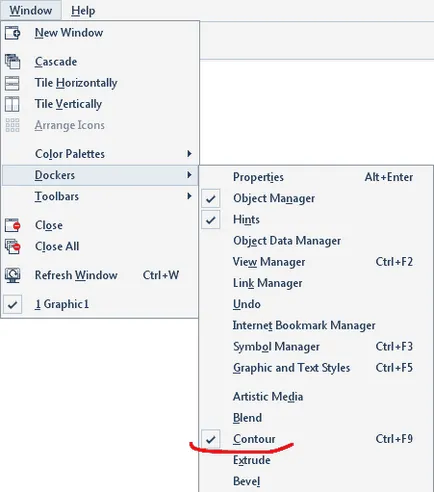
După selectarea elementului apare pe docher calea dreapta:
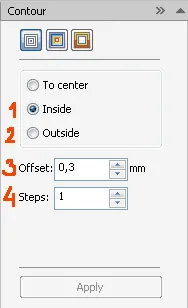
Numerele roșii am subliniat puncte importante:
1. În interior (interior) - selectați această opțiune dacă doriți să imprimați mai subțire.
2. În afara (exterior) - selectați această opțiune dacă doriți să faceți fonturile bold.
3. Offset (Offset) - cât de mult mai grasa sau mai subtire este fonturile.
4. Etapele (pași) - Acest articol trebuie să fie întotdeauna 1.
Acum selectați culoarea lumina literelor, pentru a obține rezultate mai vizibile. Evidențiați eticheta, selectați elementele necesare pentru grăsimea corespunzătoare și faceți clic pe Aplicare (Apply) în conturul fantei.
Iată ce se poate întâmpla:

Dar, în scopul de a obține eticheta pentru a separa de original, trebuie să faceți clic pe butonul din dreapta al mouse-ului pe etichetele rezultate (uneori trebuie să născoci pentru a obține cursorul), iar din meniul selectați Break Contour Group Apart (grupa bucla Divide):
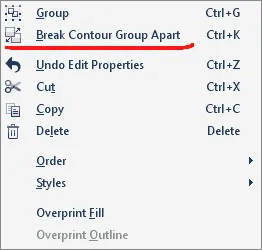
Astfel titlu separat de original obținut, dar literele vor rămâne grupate în „curba unificată“, sau într-un grup. Aici sunt exemple de fonturi produse prin aceeași metodă:
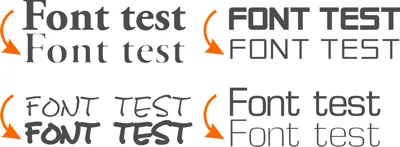
Vă mulțumesc, glaenoe dorit lecție foarte utilă. Vă mulțumim!